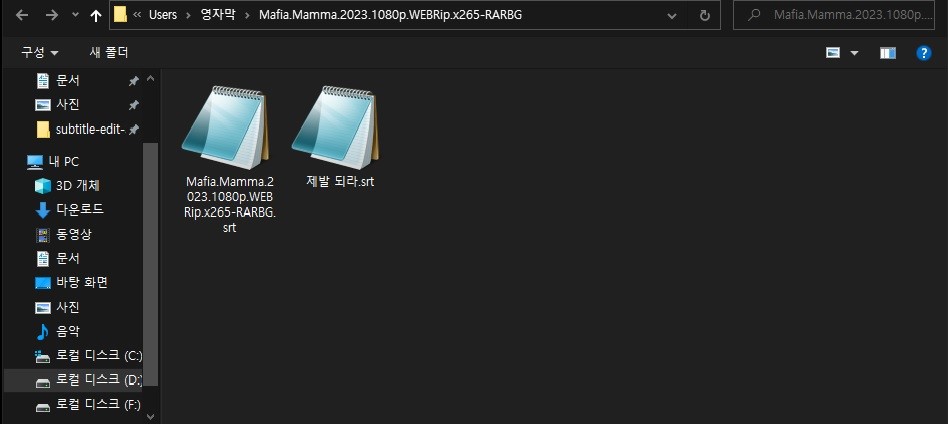영상과 자막의 싱크 "속도" 차이 맞추는 법
간혹 어렵게 구한 자막과 영상의 싱크가 맞지 않아 낙담할 때가 있다.
단순히 자막의 위치가 안 맞는 게 아니라, 자막의 "속도"가 안 맞을 때 말이다.
자막의 위치를 앞뒤로 옮겨보지만, 처음에만 맞고 갈수록 빨라지거나 느려지면 멘붕이 오기 마련이다.
이는 대부분 "내 영상의 FPS"와 자막 "제작자가 본 영상의 FPS"가 달라서 벌어지는 일이다.
나도 처음에는 방법을 몰라서 다른 자막이나, 다른 영상을 찾아보곤 했다.
그러나 아래 사진을 천천히 따라해본다면 무척 손쉽게 문제를 해결할 수 있다.
준비물 - 다음팟 플레이어
0. 다음팟 플레이어(이하 팟플)로 영상을 재생한 후 [컨트롤+F1]을 눌러서 본인 영상의 FPS를 확인한다.
~ (이 0번은 굳이 하지 않아도 무방)
~ 보통 FPS는 23.96 / 24 / 25 이렇게 셋 중 하나이다.
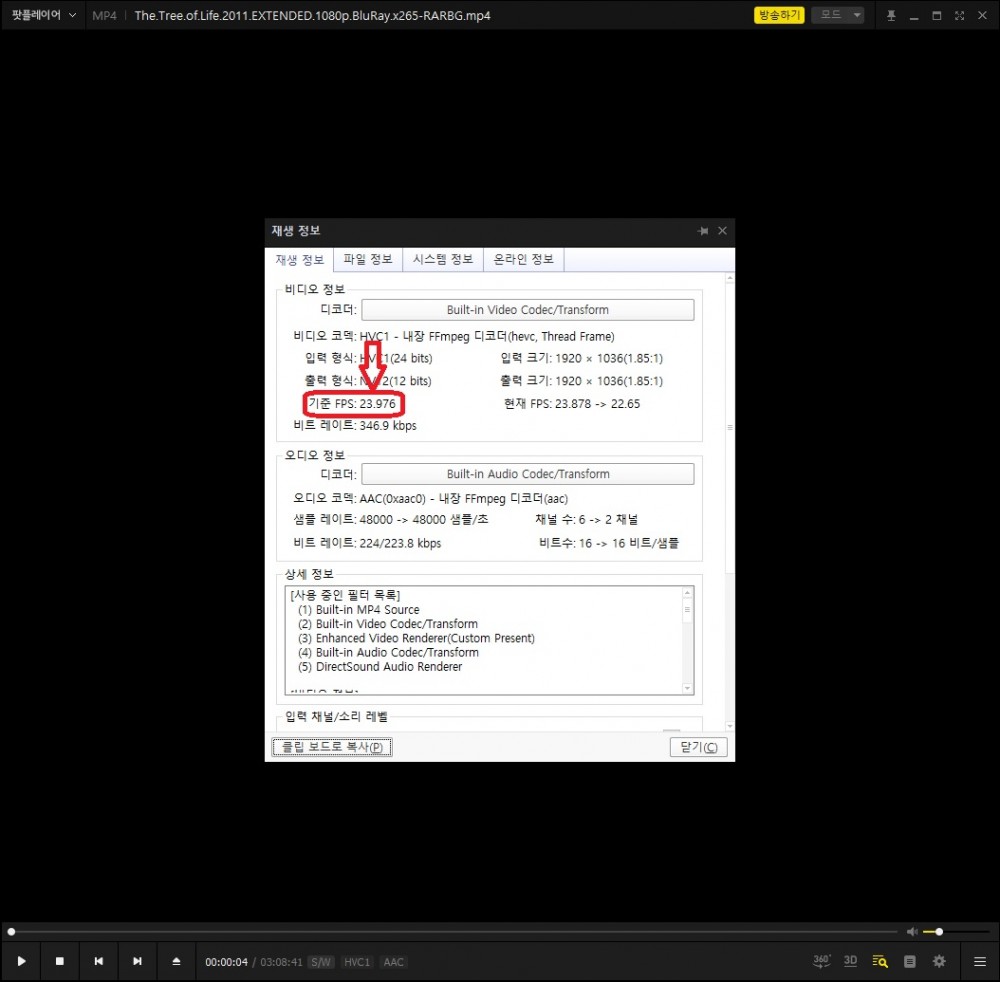
1. 씨네스트 자료실에서 다운 받은 자막의 FPS를 확인한다.
~ (FPS가 적혀있지 않거나, 다른 곳에서 구한 자막이라 FPS를 모를 경우엔... 마지막에 따로 설명!)
~ 사진과 같이 영상의 FPS는 23.96 / 자막의 FPS는 24로 서로 사맛디 아니하다.
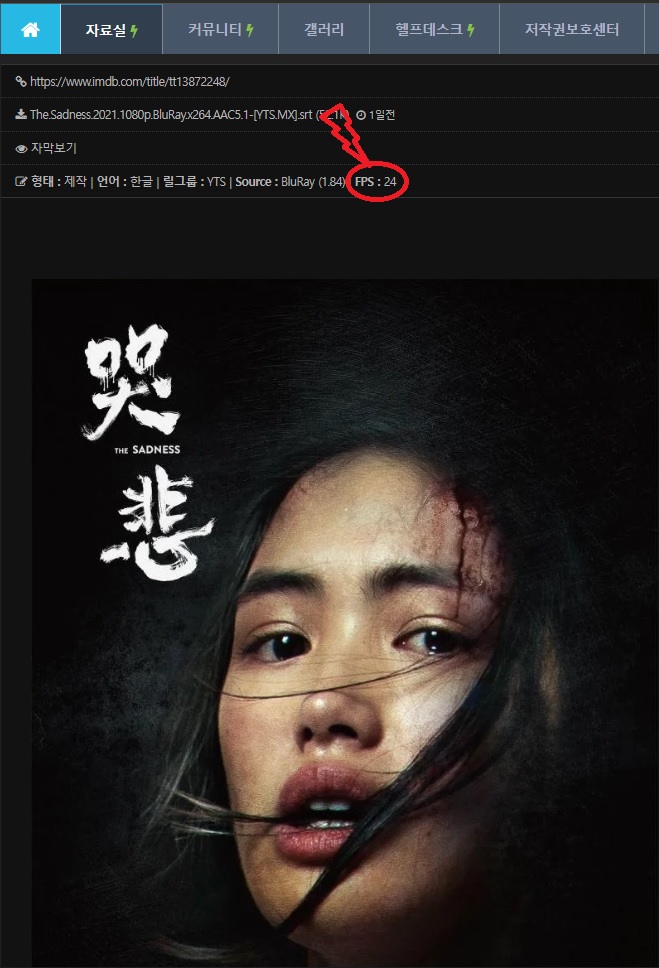
2. 영상을 팟플로 재생시키고 자막까지 불러온(=끌어온) 이후, 마우스 우클릭을 하여 [자막 FPS 수동 변환]을 찾아 누른다. 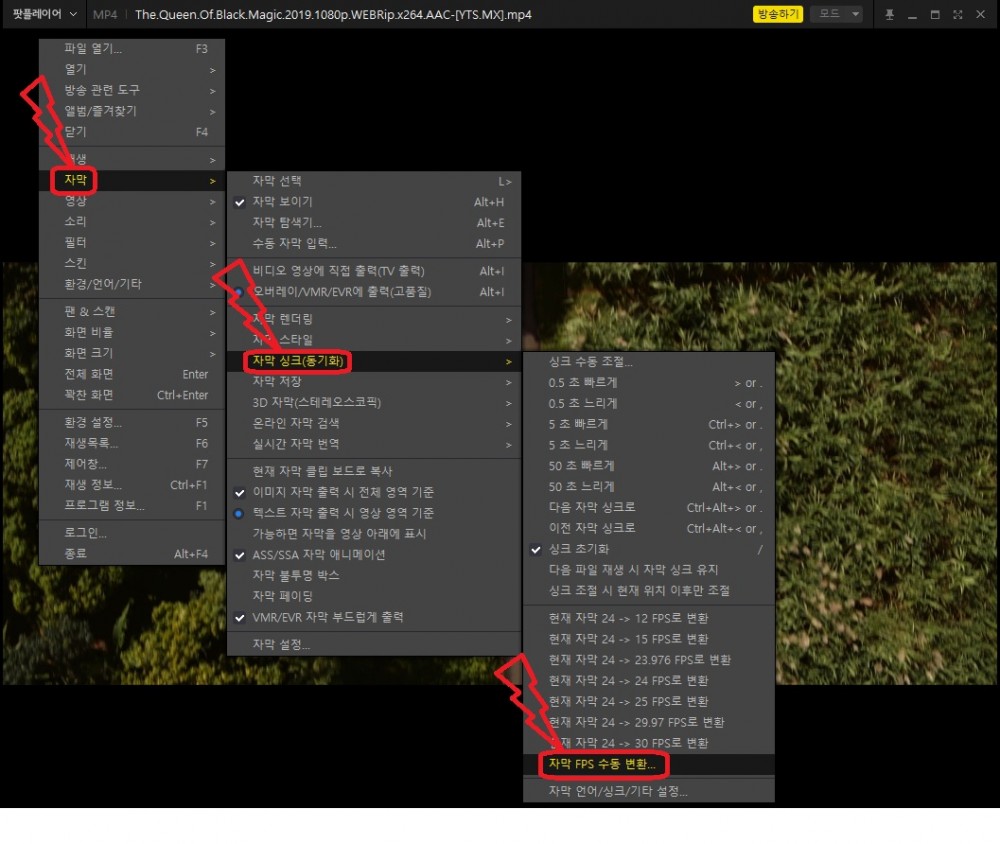
3. 그럼 아래와 같은 창이 뜨는데 기준 FPS는 놔두고, "바꿀" FPS만 사진처럼 바꿔준다.
~ 기준 FPS는 '본인 영상의 FPS'이고 / 바꿀 FPS를 '자막의 FPS'로 바꿔주는 것이다.
~ 사진처럼 아래 꺾인 괄호↓를 눌러서 (앞서 확인한) 해당 숫자를 고르고 '확인'을 누르면 된다.
4. 아직 변한 건 없다. 이 상태에서 자막을 '저장'해야 완성이다.
~ 다시 한번 우클릭을 하여 "자막->자막저장->다른이름으로 자막저장"을 누른다. (단축키는 [컨트롤+알트+S]이다)
~ 저장하려는 이름은 무엇이든 상관없다. (단, USB로 TV에 옮겨 보는 경우 등은... 기존 자막명=영상 파일명 그대로 덮어쓰면 된다)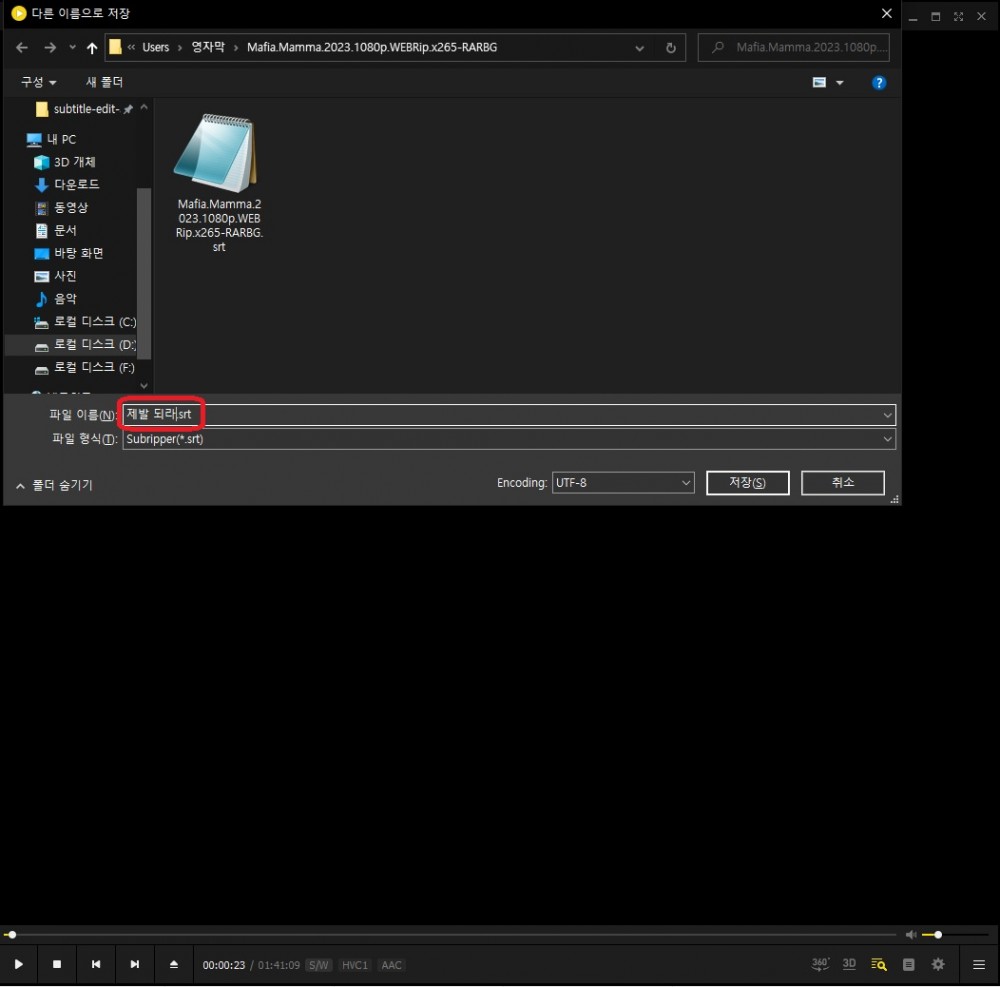
5. 다 끝났다. 폴더를 보면 새로운 자막파일이 생긴 걸 볼 수 있다. (덮어썼다면 기존 파일 1개가 맞음)
~ 저 새로운 자막은 23.96이던 FPS가 24로 바뀐 것이다. (옆에 있는 기존 자막은 여전히 23.96이다)
~ 이제 영상에 새로운 자막을 불러(=끌어)온 후, 첫 자막의 위치만 잘 맞춰주면 된다. (팟플의 경우 쉼표와 마침표)
p.s) 앞서 말한대로 자막의 FPS를 모를 경우의 해법이다.
역시 앞서 말한대로 영상의 FPS는 보통 [23.96 / 24 / 25] 셋 중 하나이다.
그리고 이 중에 이미 본인 영상의 FPS가 있을 것이다.
그렇다면 우리가 궁금한 자막의 FPS는 나머지 둘 중 하나일 것이다!
그렇다. 찍으면 된다. 무려 50대 50의 확률이다. 틀리면 더 좋다. 확률이 98%로 올라간다.
(하지만 아주 가끔 3번 사진의 항목처럼 FPS가 3개를 벗어나는 경우도 있다....만, 될 때까지 해보자!)
작년인가에 글로만 설명했던 글입니다. 제가 봐도 가독성이 떨어져서 결국 스샷 첨부했습니다.
(이 방법으로 저희 제작자들도 손쉽게 FPS를 바꿀 수 있으므로 [제작자 포럼]의 "제작 가이드"로 올립니다)
아버지가 봐도 따라할 수 있게 써보자! ...는 마인드로 썼더니, <8월의 크리스마스> 한 장면이 생각나서 뜬금 울컥했네요
이상, 모든 분들이 애써 구한 영상과 자막을 눈물을 머금고 삭제하는 일이 없기를 바라며~ +_+!!